Vous êtes utilisateur d'Instagram et souhaitez convertir vos vidéos ou Reels Instagram en fichiers MP4, mais vous avez besoin d'aide ? Pas de souci, nous sommes là pour vous aider ! Nous avons tout prévu pour vous !
Cet article vous présente différentes méthodes pour enregistrer des vidéos ou des Reels Instagram au format MP4. Nous vous proposons des options compatibles avec les plateformes en ligne et hors ligne. Choisissez la méthode la plus simple pour vous. Suivez les instructions, choisissez la méthode la plus simple et votre vidéo sera prête rapidement. Préparez-vous à apprendre la conversion. Instagram en MP4 !
- Partie 1 : Pourquoi convertir Instagram en MP4
- Partie 2 : La meilleure façon de convertir un fichier Instagram en MP4 avec la meilleure qualité vidéo
- Partie 3 : Comment convertir une bobine Instagram en MP4 avec TubeGet
- Partie 4 : Convertir une vidéo Instagram en MP4 sur iPhone avec InstaSave sur mobile
- Partie 5 : Comment convertir un fichier Instagram en MP4 avec une extension de navigateur
Partie 1 : Pourquoi convertir Instagram en MP4
Vous trouverez ci-dessous quelques-unes des principales raisons pour lesquelles la conversion d’Instagram au format MP4 peut être si utile :
• MP4 est un format largement pris en charge et compatible avec la plupart des appareils, téléphones, tablettes et ordinateurs. La conversion en MP4 vous permet de visionner facilement vos vidéos Instagram sur n'importe quel appareil, sans étapes supplémentaires.
• Les fichiers MP4 sont compatibles avec la plupart des logiciels de montage vidéo. Ils sont particulièrement utiles pour appliquer des effets spéciaux, ajouter une musique de fond ou peaufiner un clip avant de le partager.
• Le format MP4 garantit une qualité vidéo optimale, même avec des fichiers de petite taille. Vous pouvez stocker de nombreuses vidéos sans surcharger la mémoire de votre appareil, tout en conservant leur netteté.
• Les fichiers MP4 sont polyvalents et acceptés sur divers réseaux sociaux, applications de messagerie et plateformes de partage de vidéos. Vous pouvez facilement republier vos vidéos Instagram ailleurs ou les envoyer à vos amis sans vous soucier des problèmes de compatibilité.
En choisissant MP4, vous vous assurez que ces vidéos Instagram sont prêtes à être regardées, partagées et enregistrées à tout moment.
Partie 2 : La meilleure façon de convertir un fichier Instagram en MP4 avec la meilleure qualité vidéo
Tous les convertisseurs ne permettent pas d'obtenir des résultats nets pour la conversion de vidéos Instagram en MP4. De nombreux outils réduisent la qualité vidéo après la conversion, ce qui rend la vidéo difficile à visionner. Heureusement, AVAide Convertisseur MP4 se distingue car il convertit Instagram en MP4 et conserve la meilleure clarté possible.
Avec AVAide MP4 Converter, vous pouvez convertir des vidéos Instagram en ultra-haute définition, haute définition et résolution standard. Vous obtenez ainsi des vidéos claires et nettes. Ce programme vous permet de personnaliser les paramètres audio et vidéo selon vos besoins. De plus, il intègre une fonction d'amélioration vidéo qui vous permet d'augmenter la résolution, de réduire les tremblements, etc.
Ce qui rend AVAide MP4 Converter encore plus fiable, c'est sa technologie d'accélération avancée. Vos conversions de vidéos Instagram en MP4 seront ainsi jusqu'à 30 fois plus rapides, sans compromis sur la qualité. Faites confiance à AVAide MP4 Converter pour une gestion précise et rapide !
Voici comment convertir Instagram en MP4 avec la meilleure qualité vidéo avec AVAide MP4 Converter :
Étape 1La première chose à faire est de télécharger AVAide MP4 Converter depuis le site officiel. Ensuite, installez-le en suivant le processus d'installation à l'écran. Une fois terminé, lancez-le pour commencer.

TÉLÉCHARGEMENT GRATUIT Pour Windows 7 ou version ultérieure
 Téléchargement sécurisé
Téléchargement sécurisé
TÉLÉCHARGEMENT GRATUIT Pour Mac OS X 10.13 ou version ultérieure
 Téléchargement sécurisé
Téléchargement sécuriséÉtape 2Naviguez vers le Convertisseur languette. Frappez le Ajouter des fichiers bouton en haut à gauche de l'interface pour importer la vidéo Instagram que vous souhaitez convertir.
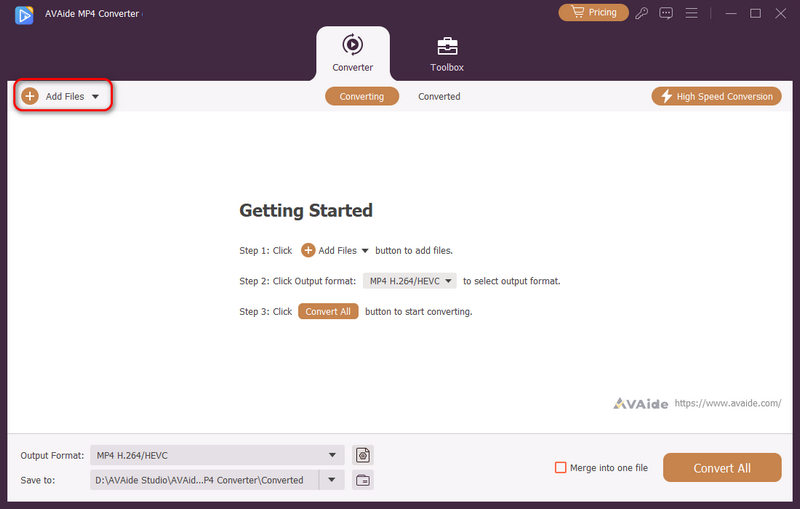
Étape 3Clique le Format de sortie bouton déroulant en bas à gauche. Accédez au Vidéo section et choisissez MP4, qui figure sur la première liste des formats vidéo. Accéder à Résolution et choisissez la clarté vidéo souhaitée. Vous pouvez convertir des vidéos Instagram en MP4 HD 1080P, HD 720P et 4K.
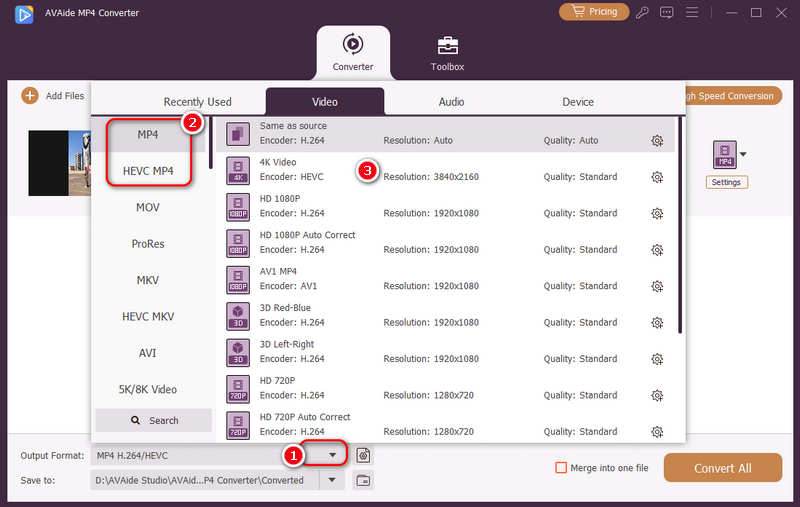
Étape 4Maintenant, cliquez sur le Réglages bouton pour personnaliser Vidéo et l'audio paramètres. Vous pouvez affiner le débit binaire, la fréquence d'images, la résolution et l'encodeur dans Vidéo paramètres. Vous pouvez affiner le débit binaire, la fréquence d'échantillonnage, le canal et l'encodeur dans l'audio Paramètres. Ajustez-les pour créer le format MP4 souhaité. Choisissez-en un dans les menus déroulants correspondants. Une fois terminé, cliquez sur le bouton Créer un nouveau bouton.
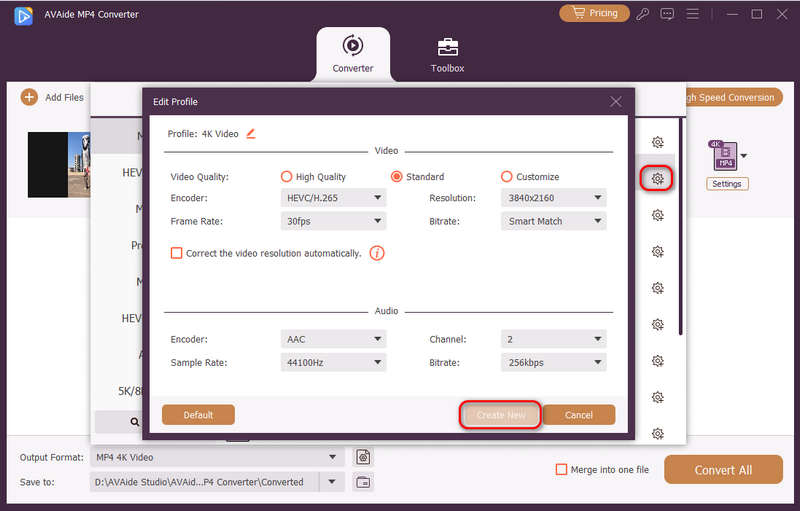
Étape 5Avant de vous lancer dans la conversion, vous pouvez également utiliser le Éditer, couper, et Améliorer la vidéo Options. L'option « Améliorer la vidéo » peut vous aider à améliorer la clarté de votre vidéo. Cela inclut l'augmentation de la résolution, la suppression du bruit vidéo, l'optimisation de la luminosité et du contraste, et la réduction des tremblements de votre vidéo Instagram.
Une fois que tout est réglé, cliquez sur le Tout convertir Cliquez sur le bouton pour accéder à l'étape finale de conversion de la vidéo Instagram en MP4. Vous trouverez votre vidéo Instagram convertie en MP4 dans votre dossier local.
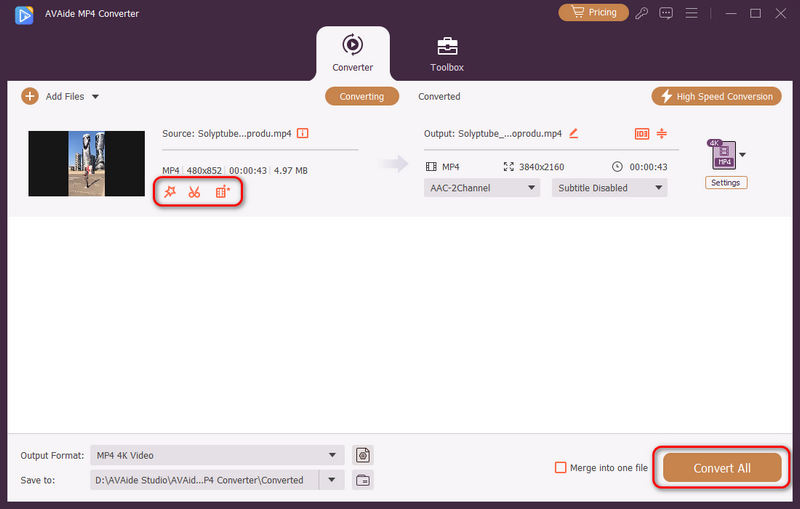
Partie 3 : Comment convertir une bobine Instagram en MP4 avec TubeGet
Si vous utilisez Windows et souhaitez convertir une vidéo Instagram Reel en MP4, TubeGet est une excellente option. Ce convertisseur vidéo vous permet d'enregistrer facilement des vidéos d'Instagram, YouTube et d'autres plateformes de partage vidéo populaires. Il extrait les vidéos de ces plateformes et les convertit au format MP4. Simple d'utilisation, il permet de récupérer facilement des vidéos, quelle que soit leur provenance.
Étape 1Ouvrez TubeGet sur votre ordinateur Windows.
Étape 2Accédez à Instagram. Recherchez la vidéo Instagram Reel que vous souhaitez convertir. Copiez ensuite l'URL de la vidéo.
Étape 3Dans le programme TubeGet, cliquez sur le Coller l'URL bouton.
Noter:Ce convertisseur Instagram MP4 peut prendre un peu de temps pour traiter le lien car il analyse les données vidéo.
Étape 4Choisissez la résolution souhaitée pour votre vidéo. Plus la résolution est élevée, meilleure est la clarté de la vidéo, mais elle peut occuper plus d'espace.
Étape 5Choisissez l'emplacement de votre fichier local où vous souhaitez enregistrer la vidéo. Sélectionnez un dossier ou créez-en un nouveau. Une fois tout configuré, cliquez sur le bouton Télécharger bouton. Une barre de progression indiquera la quantité de vidéo téléchargée.
Une fois le processus terminé, la vidéo Instagram est enregistrée dans votre fichier local au format MP4 et prête à être regardée ou partagée.
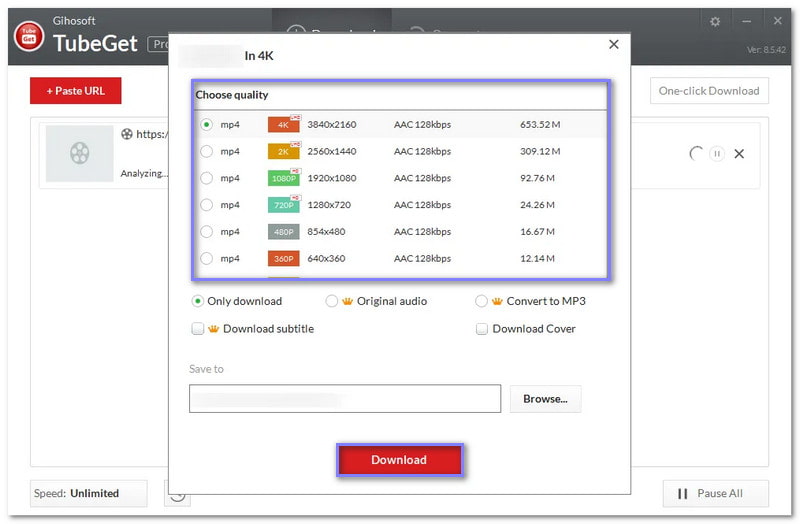
Partie 4 : Convertir une vidéo Instagram en MP4 sur iPhone avec InstaSave sur mobile
InstaSave est une application simple et gratuite qui permet d'enregistrer des vidéos Instagram au format MP4 sur votre iPhone. Outre l'enregistrement de vidéos Instagram au format MP4, vous pouvez republier d'anciennes photos et vidéos de votre fil d'actualité. InstaSave est disponible en version gratuite et professionnelle. La version gratuite prend en charge la plupart des fonctionnalités de base. Cependant, elle inclut des publicités, ce qui peut être gênant. En résumé, c'est une application utile pour les utilisateurs d'Instagram qui souhaitent stocker et partager du contenu facilement.
Étape 1Obtenez InstaSave en utilisant votre appareil mobile.
Étape 2Rendez-vous sur Instagram, recherchez la vidéo que vous souhaitez enregistrer et copiez son lien.
Étape 3Ouvrez InstaSave et collez le lien vidéo Instagram que vous avez copié.
Étape 4Vous verrez deux options : Republier et Télécharger. Robinet Télécharger pour enregistrer la vidéo. Elle sera enregistrée au format MP4, disponible dans votre pellicule. Vous pouvez également la retrouver dans le dossier Téléchargements onglet dans l'application.
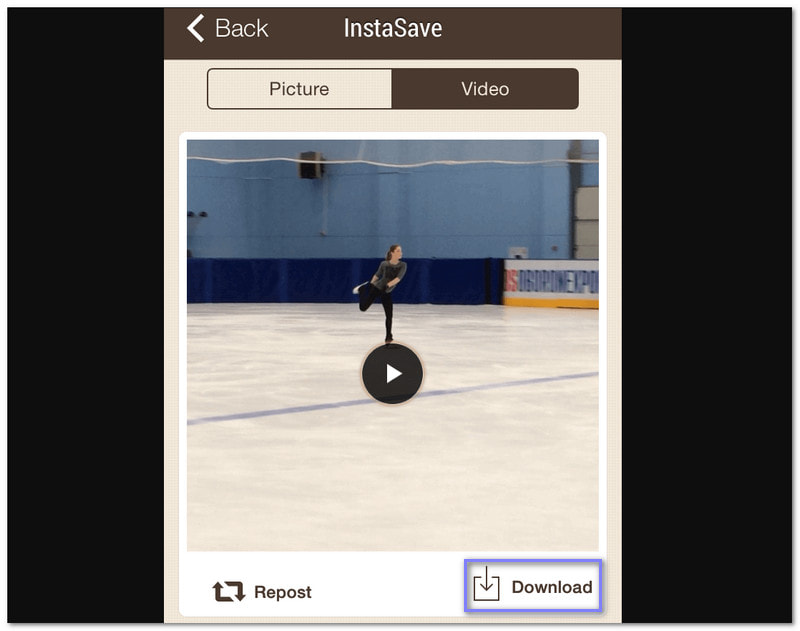
Partie 5 : Comment convertir un fichier Instagram en MP4 avec une extension de navigateur
Les extensions de navigateur web sont un moyen simple et gratuit de convertir des vidéos Instagram en MP4 sans télécharger de logiciel supplémentaire. Instagram étant très populaire, de nombreuses extensions sont conçues pour vous aider à enregistrer facilement des vidéos et des images depuis l'application. Turbo Downloader for Instagram est une excellente extension disponible sur le Chrome Web Store.
Cette extension facilite le téléchargement et la conversion de contenu Instagram au format MP4. Plus besoin de copier-coller les liens pour enregistrer les vidéos. Rendez-vous sur Instagram et téléchargez vos publications préférées directement sur votre appareil. C'est un moyen pratique et rapide d'obtenir des vidéos MP4 de haute qualité en toute simplicité.
Étape 1Ouvrez votre navigateur Chrome. Recherchez l'extension Turbo Downloader pour Instagram. Une fois trouvée, ouvrez-la.
Étape 2Connectez-vous à votre compte Google si nécessaire. Cliquez ensuite sur Ajouter à Chrome pour installer l'extension sur votre navigateur.
Étape 3Maintenant, allez sur Instagram et connectez-vous à votre compte. Trouvez la vidéo que vous souhaitez télécharger. Une fois trouvée, cliquez sur le bouton Télécharger en bas à droite de l'article. Le téléchargement commencera. Le fichier sera enregistré au format MP4 et pourra être téléchargé dans votre dossier Bureau.
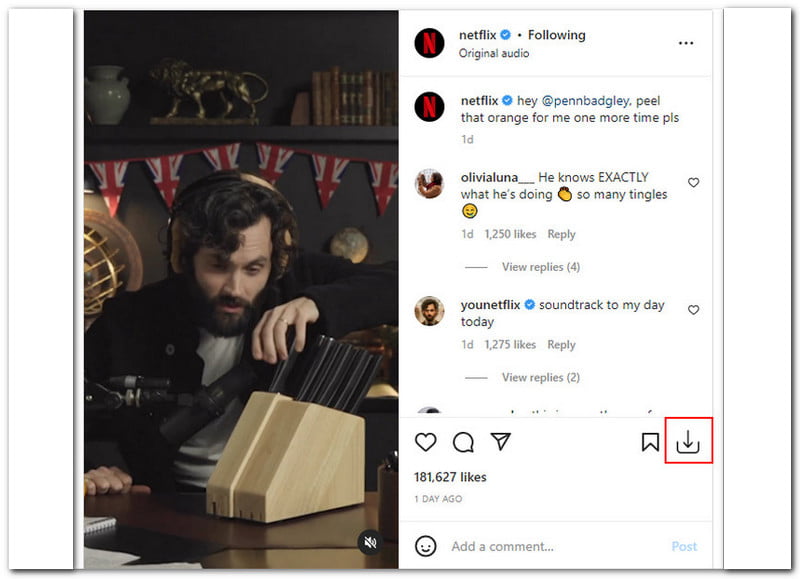
Nous avons couvert les principales raisons de la conversion Vidéos Instagram en MP4Vous avez également exploré des méthodes simples pour y parvenir. Grâce aux convertisseurs Instagram vers MP4, en ligne et hors ligne, vous disposez des outils nécessaires pour enregistrer vos vidéos préférées dans un format fiable et de haute qualité.
De toutes les options, la AVAide Convertisseur MP4 Il se distingue par ses fonctionnalités de conversion avancées. Outre le MP4, il prend en charge de nombreux formats, comme MKV, MOV, WMV, etc. De plus, il propose des fonctions de montage vidéo. Idéal pour ceux qui souhaitent optimiser leurs vidéos. Commencez la conversion et profitez de vos moments Instagram préférés sur n'importe quel appareil, à tout moment !
Un convertisseur MP4 multifonctionnel pour convertir n'importe quel format vidéo en MP4 avec une qualité de sortie élevée.




